如果我們談論最好的照片分享平台,我們首先會想到 Instagram。 Instagram 是 Facebook 旗下的免費照片和視頻共享應用程序。截至目前,Instagram 每月有超過 10 億活躍用戶。
除了照片和視頻共享,Instagram 還提供許多其他功能,如 Reels、IGTV、Stories 等。故事似乎是最受歡迎的所有 Instagram 功能。從名人到小企業,每個人都使用 Instagram 快拍來傳達信息。
Instagram 建立了這個系統來鼓勵使用移動應用程序。然而,Instagram 是一個以移動設備為中心的社交網絡,因此許多功能僅限於移動應用程序。例如,Instagram 不允許您從桌面發布圖片、視頻、短片、故事等。
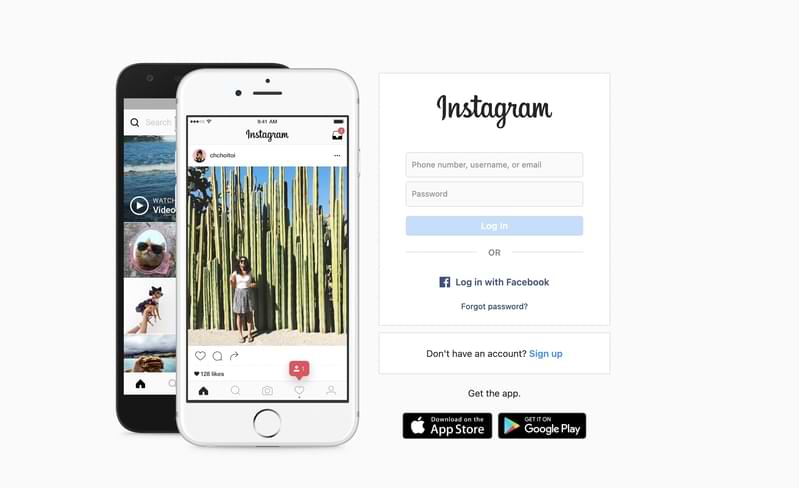
雖然 Instagram 不允許用戶從桌面發布故事,但您可以使用一些瀏覽器技巧將您的故事發佈到照片共享平台。
另請閱讀:如何在 Android 上下載或保存 Instagram 快拍
從 PC/筆記本電腦發布 Instagram 快拍
下面,我們將分享有關直接從 PC 在 Instagram 上發布故事的詳細指南。
該過程需要一些努力,但這是從 PC 在 Instagram 上發布故事的唯一方法。那麼,讓我們來看看吧。
1.打開 Google Chrome 瀏覽器並訪問 Instagram 網站。
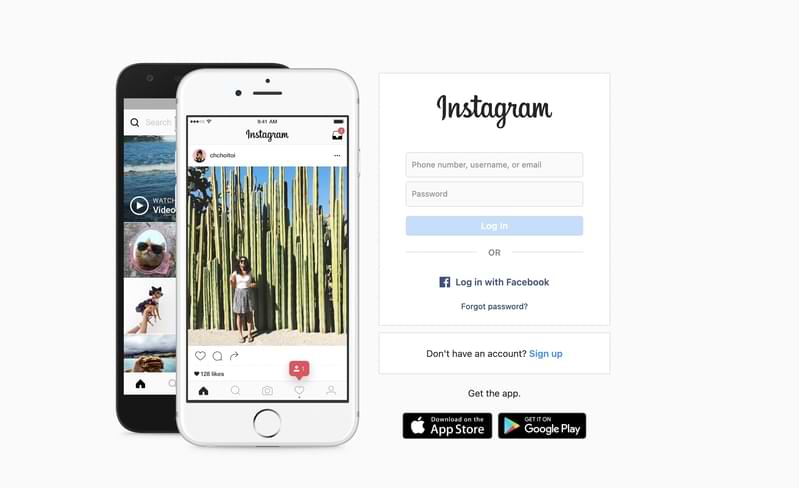
2.現在登錄您的 Instagram 帳戶
3.您必須右鍵單擊該頁面並選擇“檢查”。
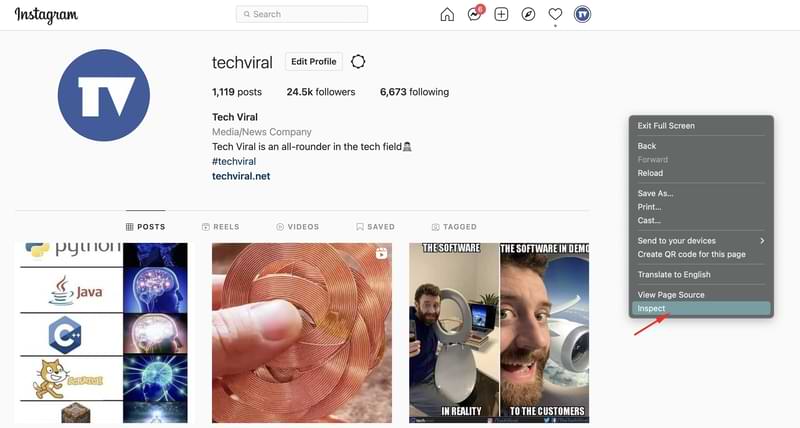
4.這將打開 Chrome 的開發人員窗口。現在點擊“移動”按鈕,如下所示。
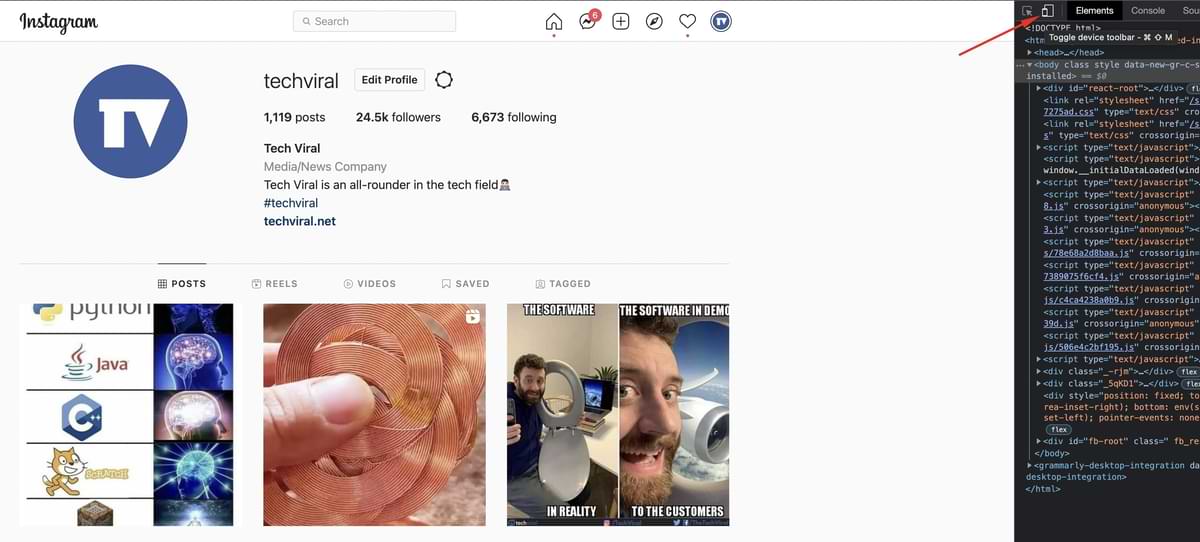
5.現在,您將看到移動界面並選擇任何移動模型。
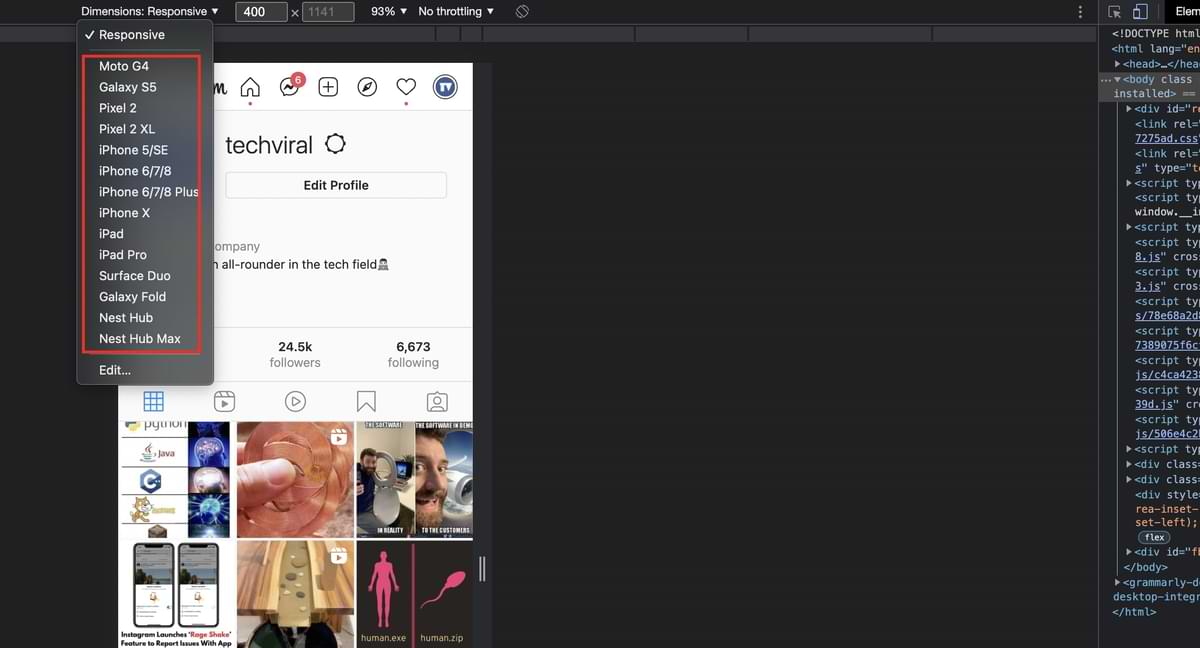
6.如果您無法閱讀文本,請從下拉菜單中嘗試更改智能手機型號。
7.如果上傳按鈕沒有出現,重新加載網頁。
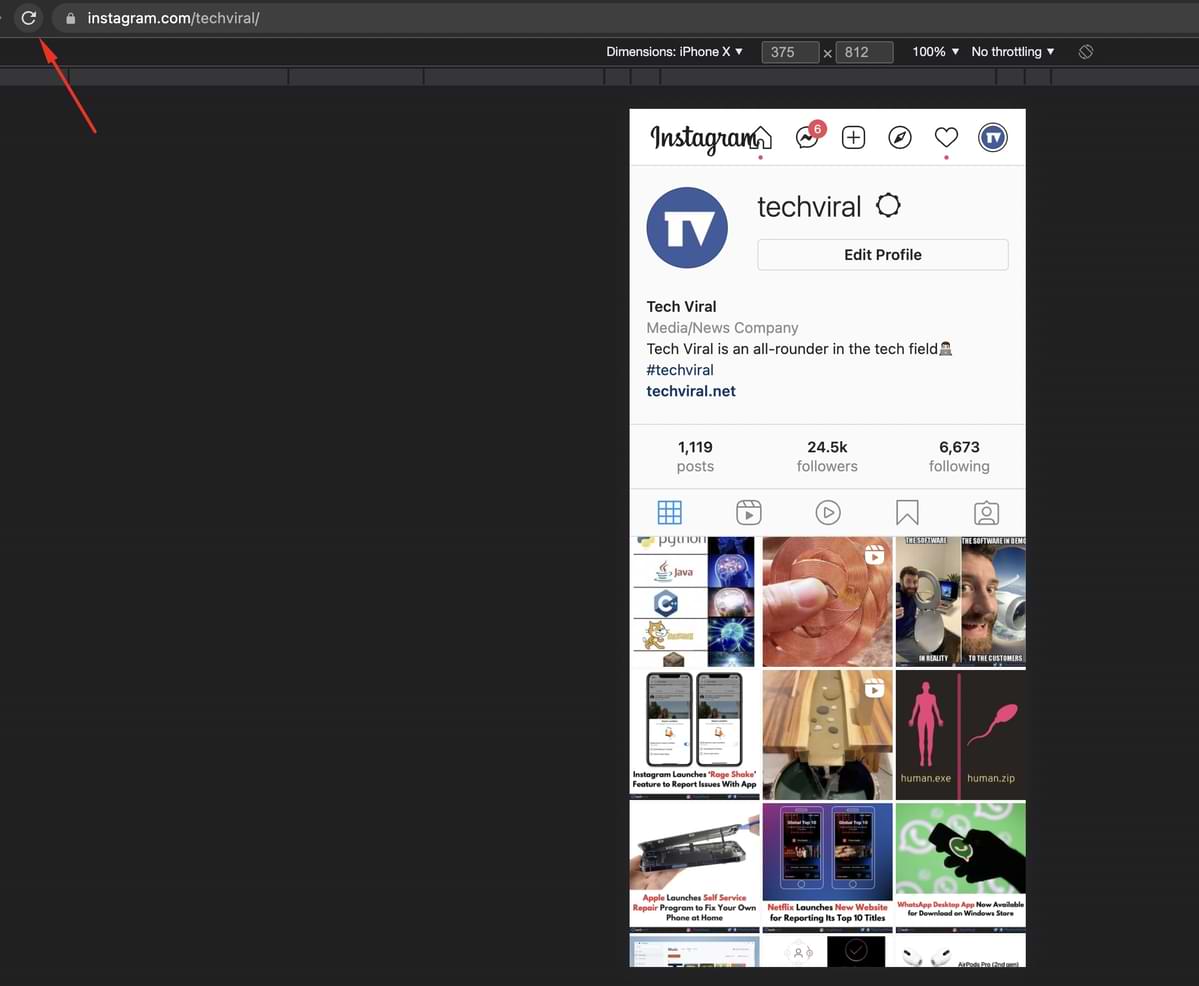
8.現在,您會在左上角看到一個相機圖標。單擊該圖標並瀏覽您要在 Instagram 故事中發布的文件。
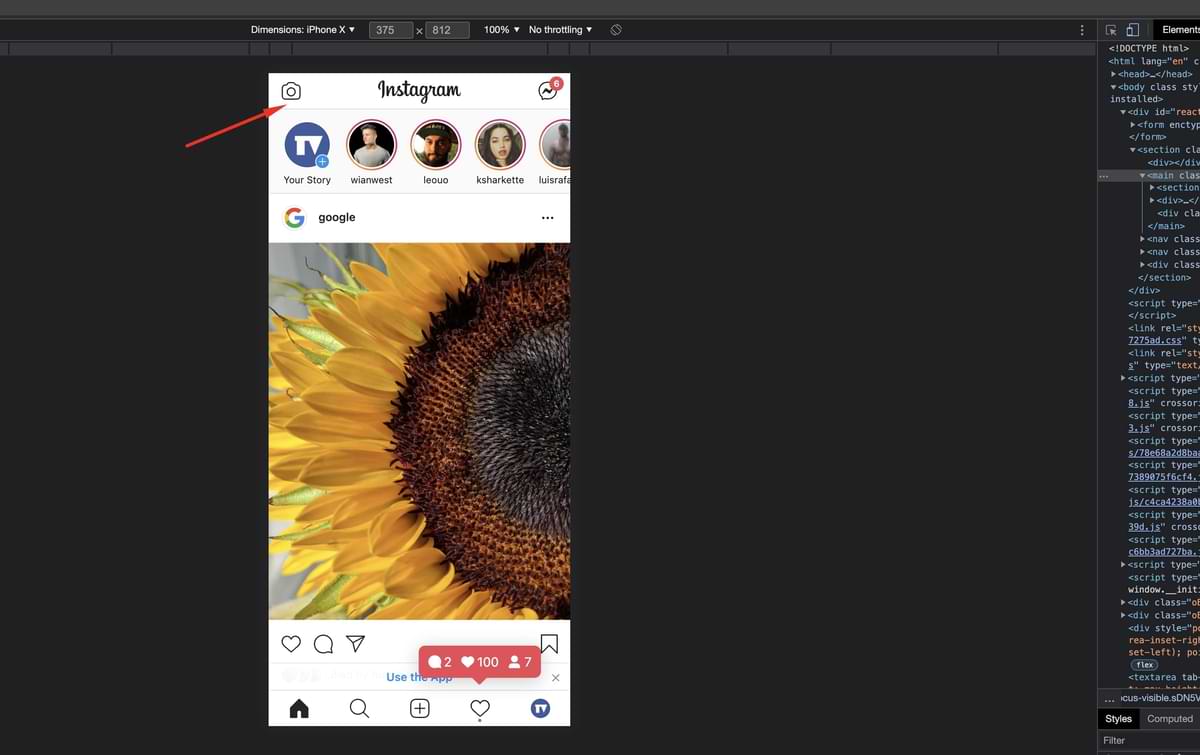
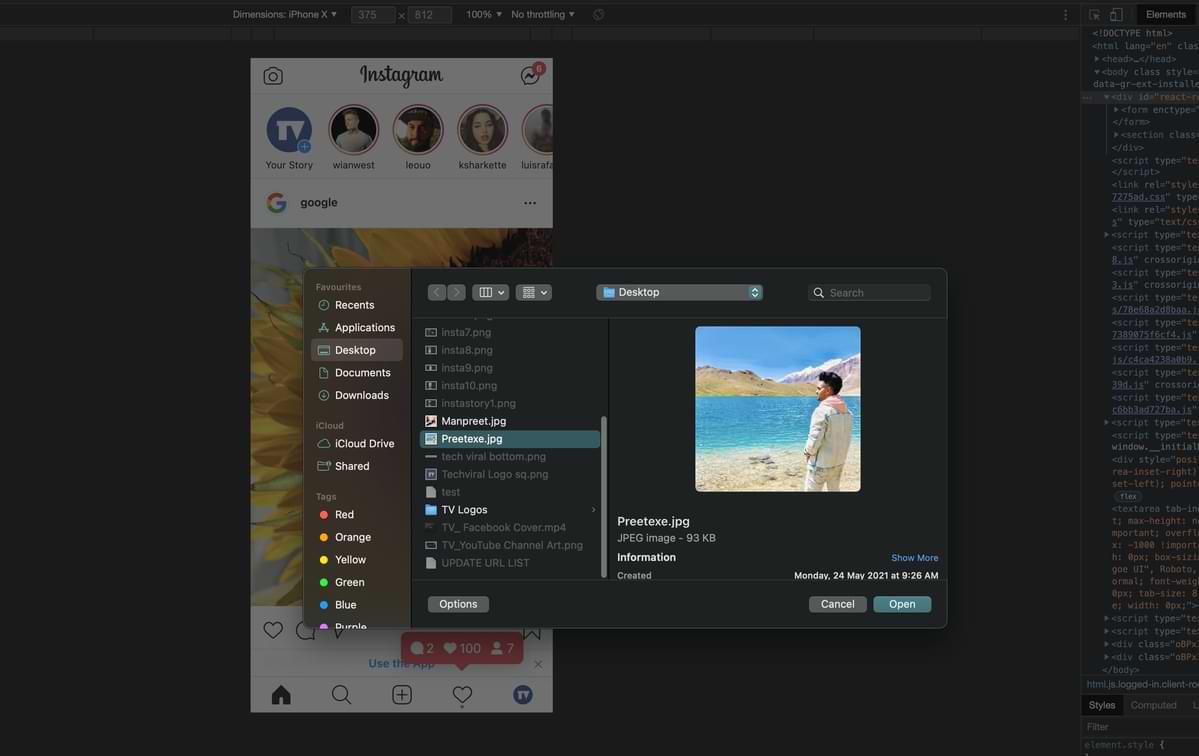
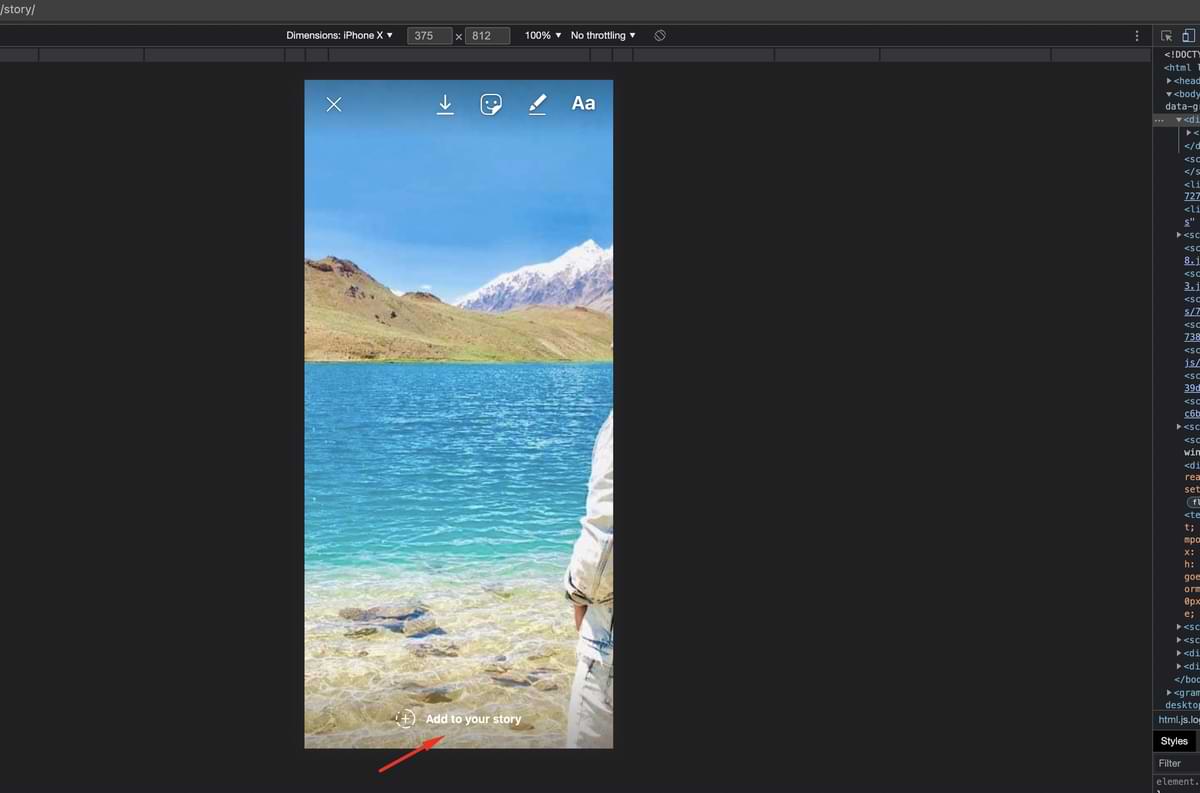
您也可以上傳從 PC 到 Instagram 的任何帖子。
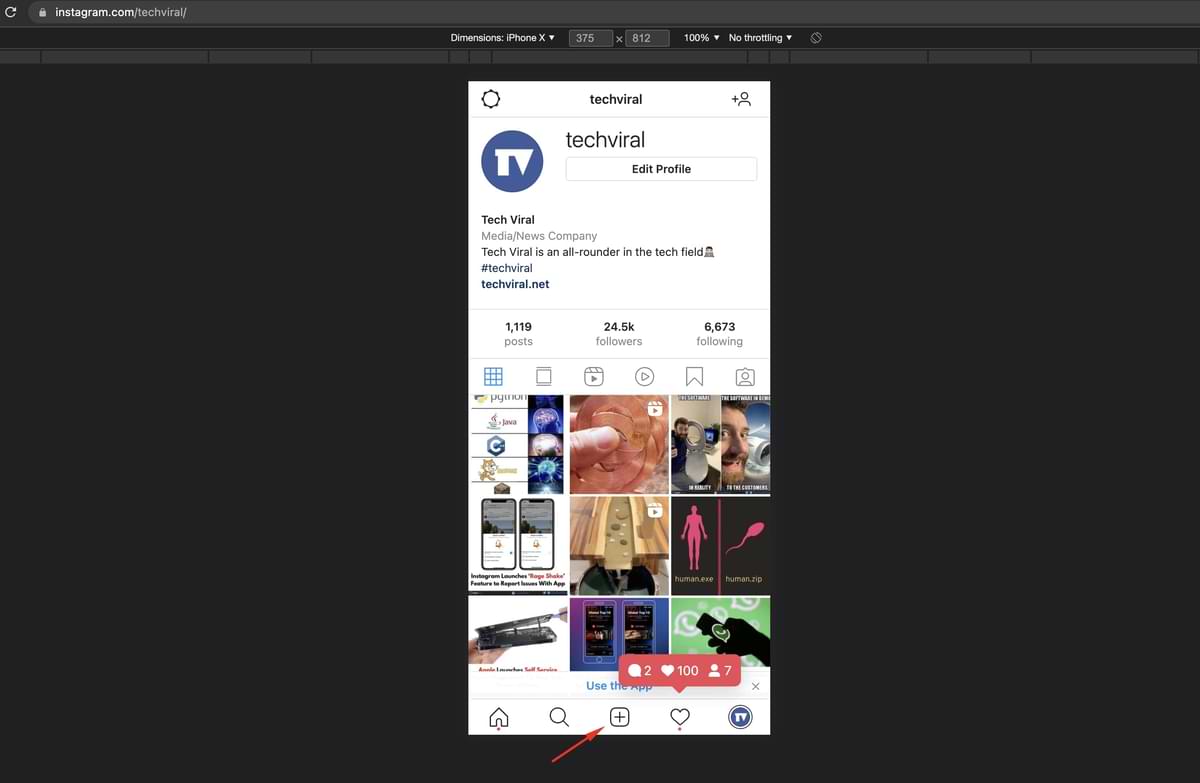
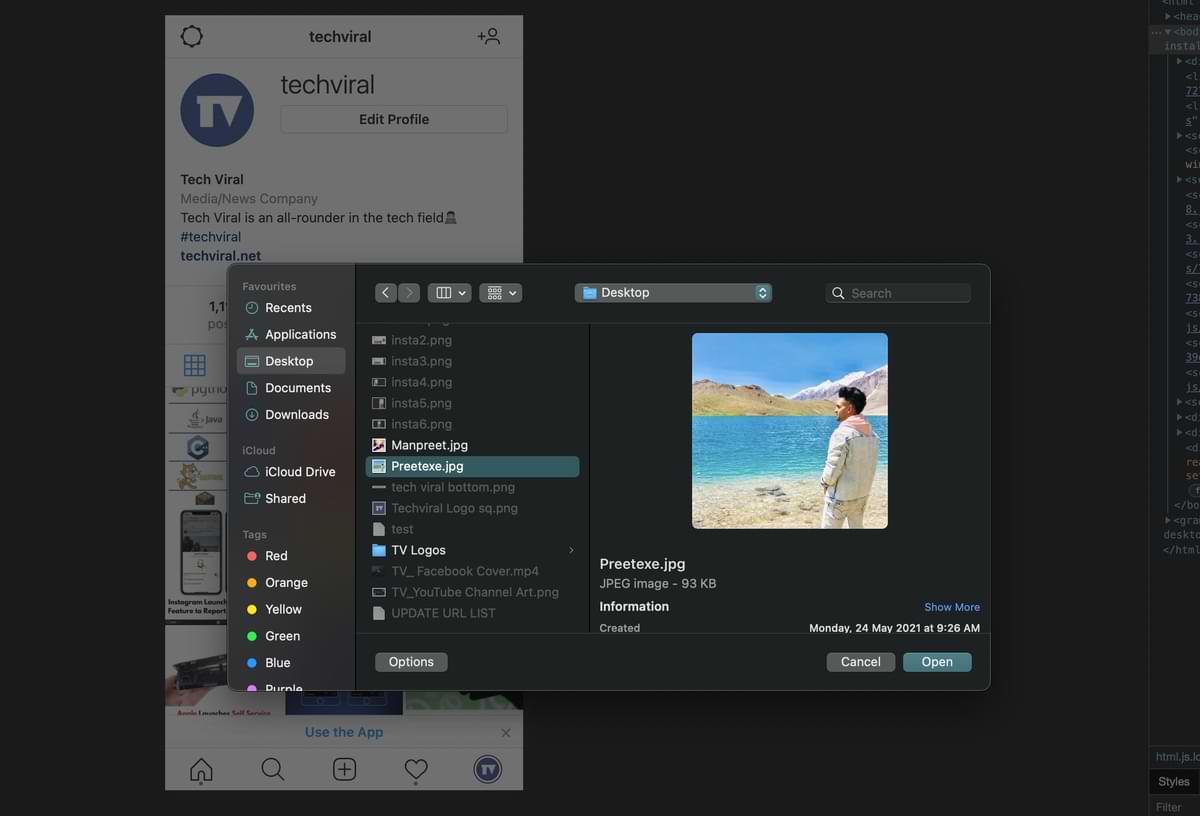
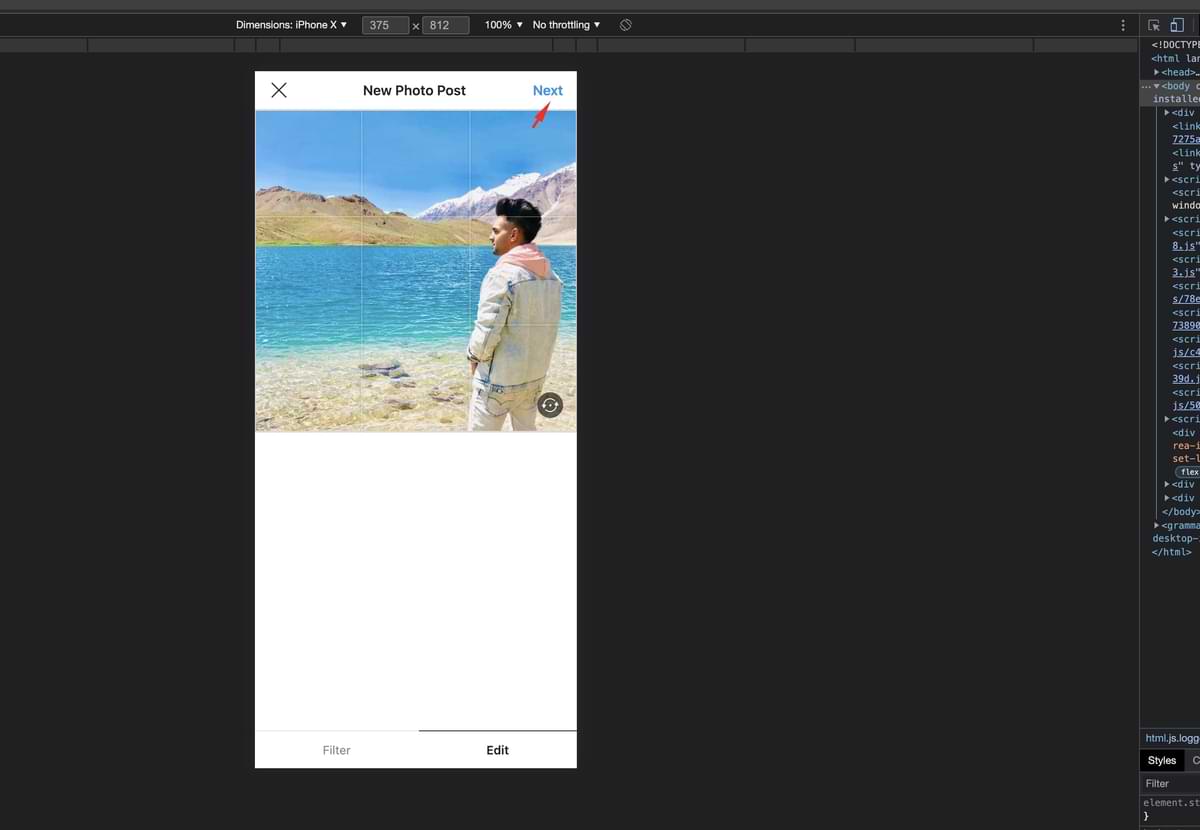
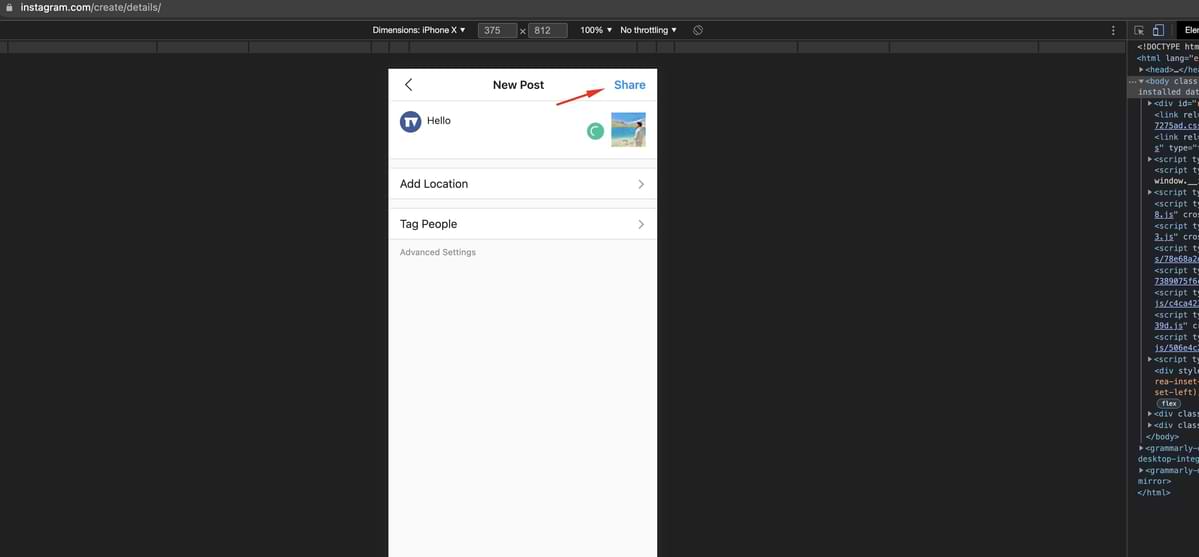
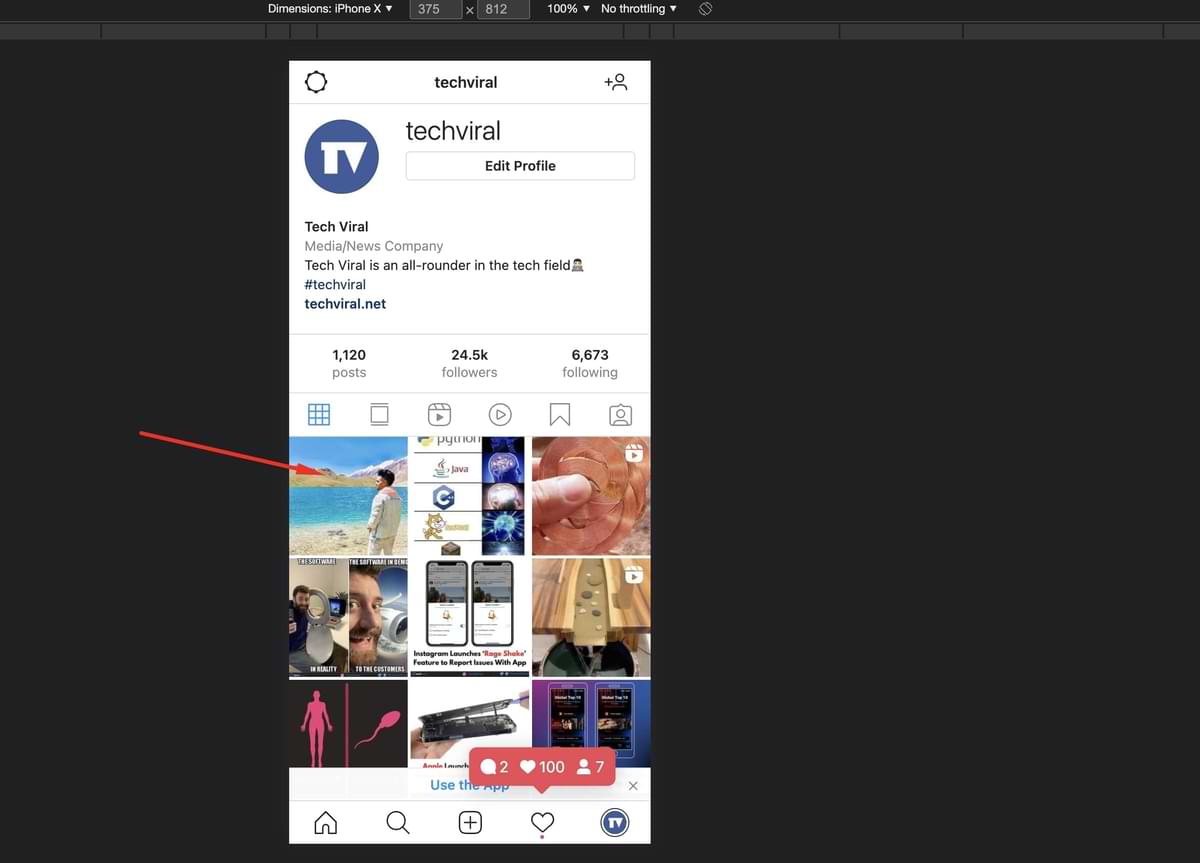
就是這樣!你完成了。這是您從 PC 在 Instagram 上發布故事的方法。
使用 InSaverify 從 PC 發布 Instagram 故事
InSaverify 是一個 Chrome 擴展程序,可讓您直接從您的瀏覽器使用 Instagram 的核心功能。
您無需打開 Instagram.com 網站來檢查您的 Feed,因為該擴展程序讓您只需單擊一下即可完成。這是一個強大的工具,可讓您訪問 DM、上傳照片或視頻、上傳故事等。
1.打開 Google Chrome 網絡瀏覽器並訪問 InSaverify 的 Chrome 擴展程序 頁面。
2.單擊添加到 Chrome 按鈕以在您的瀏覽器上安裝擴展程序。
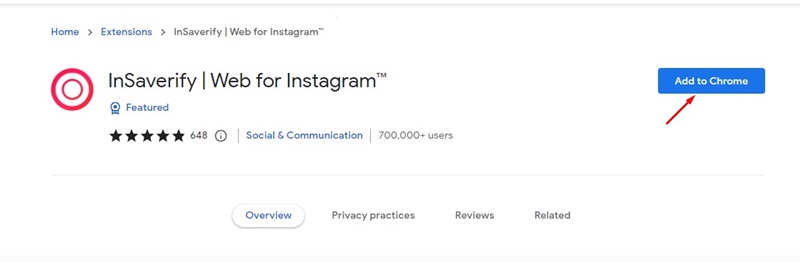
3.在確認提示中,單擊添加擴展程序 按鈕。
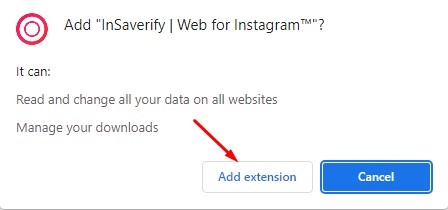
4.這會將 InSaverify 擴展程序添加到您的 Chrome 瀏覽器中。您會在 URL 欄旁邊找到擴展程序圖標。
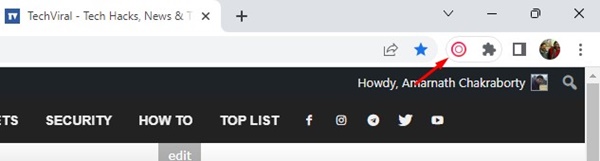
5.單擊擴展程序圖標以立即訪問 Instagram。
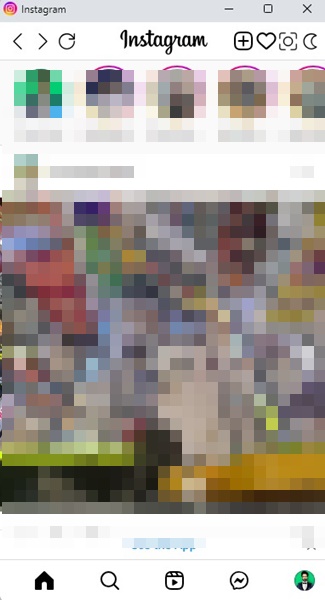
6.要分享故事,請點擊擴展程序上的 (+) 按鈕。
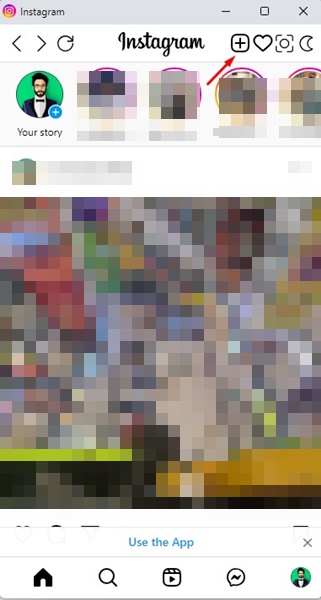
7.從菜單中選擇故事。
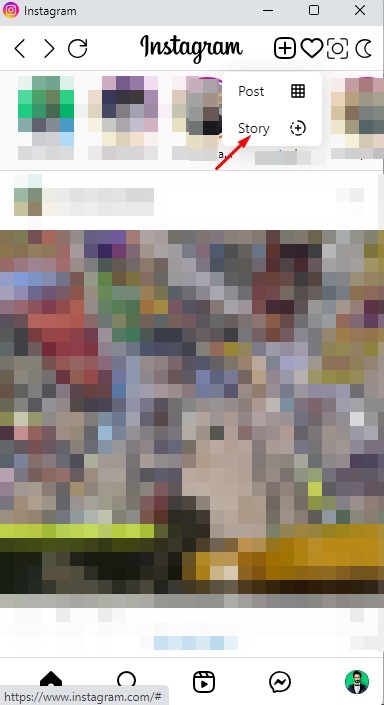
8.現在選擇要添加到故事中的照片,對其進行編輯並分享。
就是這樣!這就是您如何使用 InSaverify 從桌面發布 Instagram 故事。雖然該擴展程序不能替代 Instagram 移動應用程序,但它是免費的並且不會佔用太多空間。因此,您可以利用它來發揮自己的優勢。
因此,本文的全部內容都是關於從 PC 在 Instagram 上發布故事。希望這篇文章對你有所幫助!也請與您的朋友分享。如果您有任何疑問,請在下面的評論框中告訴我們。
